最近开发了一个小程序摄像头拍摄实时替换颜色的功能,要求是将肉眼可见红色替换成带logo的图片,原理是摄像头获取每一帧的图片数据,含有rgba 4个数值,判断rgb三个值是否属于红色范围,如果是,则替换成 0000,实现画布透明,将背景图显示出来
原图

目标效果
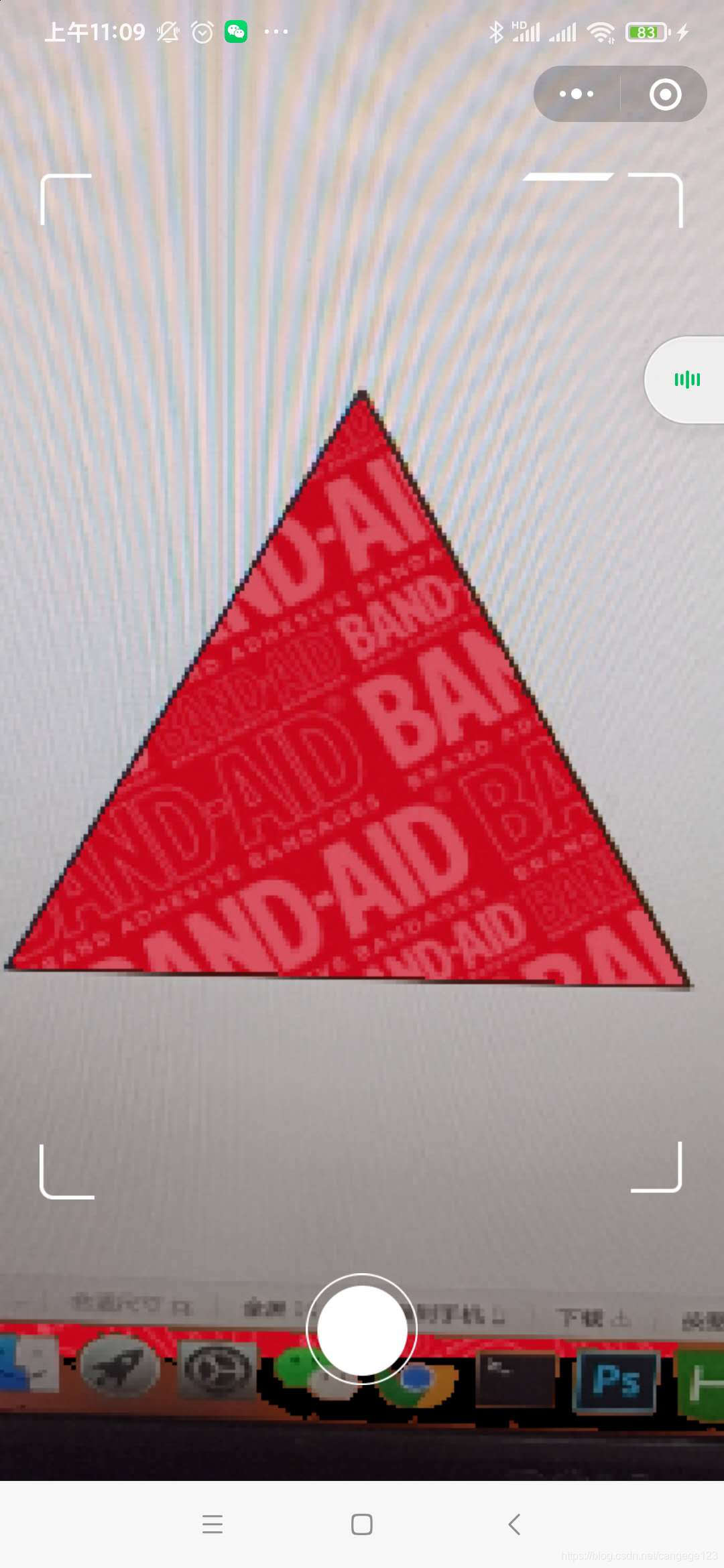
小程序页面 ar
以下是ar.wxml
<canvas wx:if="{{cvsWith}}" id="webgl" type="webgl" canvas-id="canvas" style=" width: {{cvsWith}}px; left: -{{left}}px; height:100vh; ">
<cover-view wx:if="{{showCover}}" class="covermask">
<cover-image class="ani-border" style="width: 708rpx;height: 1145rpx; top:{{sysInfo.isIPX ? 100: 30}}rpx; position: absolute;left: 40rpx;right: 0;margin: 0 auto"
src="{{assetsUrl}}img/radio-border.png"></cover-image>
<cover-image bindtap="takePhoto" style="width: 118rpx;height: 118rpx; bottom: 100rpx; position: absolute;left: 0;right: 0;margin: 0 auto"
src="{{assetsUrl}}img/radio-btn.png"></cover-image>
</cover-view>
</canvas>
<!-- webgl的canvas,用来实时显示摄像头内容 -->
<camera device-position="back" flash="off" frame-size="small" binderror="error" style="width: 100vw; height:100vh;"></camera>
<!-- 开启摄像头,获取帧数据,必须使用 frame-size="small" 否则计算量太大导致卡顿-->
<canvas id="myCanvas" canvas-id="myCanvas" style="width: {{width}}px; height:{{height}}px;"></canvas>
<!-- 用来拍照获取大图 -->
样式代码 ar.wxss
page {
height: 100vh;
overflow: hidden;
background-image: url(https://mediabook.oss-cn-shanghai.aliyuncs.com/bangdivr/img/pzbg.jpg);
background-size: cover;
}
.photo-btn {
width: 100%;
height: 200rpx;
position: absolute;
top: 1150rpx;
}
.ani-border {
animation: opacityborder .8s linear infinite;
}
@keyframes opacityborder {
0% {
opacity: 1;
}
50% {
opacity: 0;
}
100% {
opacity: 1
}
}
.covermask {
width: 750rpx;
height: 100%;
top: 0;
margin: 0 auto;
z-index: 99;
}
以下是ar.js
const vs =
`
attribute vec3 aPos;
attribute vec2 aVertexTextureCoord;
varying highp vec2 vTextureCoord;
void main(void){
gl_Position = vec4(aPos, 1);
vTextureCoord = aVertexTextureCoord;
}
`
const fs =
`
varying highp vec2 vTextureCoord;
uniform sampler2D uSampler;
void main(void) {
gl_FragColor = texture2D(uSampler, vTextureCoord);
}
`
const vertex = [
-1, -1, 0.0,
1, -1, 0.0,
1, 1, 0.0,
-1, 1, 0.0
]
const vertexIndice = [
0, 1, 2,
0, 2, 3
]
const texCoords = [
0.0, 0.0,
1.0, 0.0,
1.0, 1.0,
0.0, 1.0
]
function createShader(gl, src, type) {
const shader = gl.createShader(type)
gl.shaderSource(shader, src)
gl.compileShader(shader)
if (!gl.getShaderParameter(shader, gl.COMPILE_STATUS)) {
console.error('Error compiling shader: ' + gl.getShaderInfoLog(shader))
}
return shader
}
const buffers = {}
function createRenderer(canvas, width, height) {
const gl = canvas.getContext("webgl", {
alpha: true,//开启canvas画布透明
depth: true,
stencil: true,
antialias: true,
premultipliedAlpha: true,
preserveDrawingBuffer: false,
powerPreference: 'default',
failIfMajorPerformanceCaveat: false,
xrCompatible: true
})
if (!gl) {
console.error('Unable to get webgl context.')
return
}
const info = wx.getSystemInfoSync()
gl.canvas.width = info.pixelRatio * width
gl.canvas.height = info.pixelRatio * height
gl.viewport(0, 0, gl.drawingBufferWidth, gl.drawingBufferHeight)
const vertexShader = createShader(gl, vs, gl.VERTEX_SHADER)
const fragmentShader = createShader(gl, fs, gl.FRAGMENT_SHADER)
const program = gl.createProgram()
gl.attachShader(program, vertexShader)
gl.attachShader(program, fragmentShader)
gl.linkProgram(program)
if (!gl.getProgramParameter(program, gl.LINK_STATUS)) {
console.error('Unable to initialize the shader program.')
return
}
gl.useProgram(program)
const texture = gl.createTexture()
gl.activeTexture(gl.TEXTURE0)
gl.bindTexture(gl.TEXTURE_2D, texture)
gl.pixelStorei(gl.UNPACK_FLIP_Y_WEBGL, true)
gl.texParameteri(gl.TEXTURE_2D, gl.TEXTURE_MAG_FILTER, gl.NEAREST)
gl.texParameteri(gl.TEXTURE_2D, gl.TEXTURE_MIN_FILTER, gl.NEAREST)
gl.texParameteri(gl.TEXTURE_2D, gl.TEXTURE_WRAP_S, gl.CLAMP_TO_EDGE)
gl.texParameteri(gl.TEXTURE_2D, gl.TEXTURE_WRAP_T, gl.CLAMP_TO_EDGE)
gl.bindTexture(gl.TEXTURE_2D, null)
buffers.vertexBuffer = gl.createBuffer()
gl.bindBuffer(gl.ARRAY_BUFFER, buffers.vertexBuffer)
gl.bufferData(gl.ARRAY_BUFFER, new Float32Array(vertex), gl.STATIC_DRAW)
buffers.vertexIndiceBuffer = gl.createBuffer()
gl.bindBuffer(gl.ELEMENT_ARRAY_BUFFER, buffers.vertexIndiceBuffer)
gl.bufferData(gl.ELEMENT_ARRAY_BUFFER, new Uint16Array(vertexIndice), gl.STATIC_DRAW)
const aVertexPosition = gl.getAttribLocation(program, 'aPos')
gl.vertexAttribPointer(aVertexPosition, 3, gl.FLOAT, false, 0, 0)
gl.enableVertexAttribArray(aVertexPosition)
buffers.trianglesTexCoordBuffer = gl.createBuffer()
gl.bindBuffer(gl.ARRAY_BUFFER, buffers.trianglesTexCoordBuffer)
gl.bufferData(gl.ARRAY_BUFFER, new Float32Array(texCoords), gl.STATIC_DRAW)
const vertexTexCoordAttribute = gl.getAttribLocation(program, "aVertexTextureCoord")
gl.enableVertexAttribArray(vertexTexCoordAttribute)
gl.vertexAttribPointer(vertexTexCoordAttribute, 2, gl.FLOAT, false, 0, 0)
const samplerUniform = gl.getUniformLocation(program, 'uSampler')
gl.uniform1i(samplerUniform, 0)
return (arrayBuffer, width, height) => {
gl.bindTexture(gl.TEXTURE_2D, texture)
gl.texImage2D(gl.TEXTURE_2D, 0, gl.RGBA, width, height, 0, gl.RGBA, gl.UNSIGNED_BYTE, arrayBuffer)
gl.drawElements(gl.TRIANGLES, 6, gl.UNSIGNED_SHORT, 0)
}
}
let bgData = null;//背景图的imagedata,暂时没用
let zhen = 0;//帧数,控制绘制画布的频率
let taped = false; //点击了拍照
import {
assetsUrl
} from "../../utils/config"
//assetsUrl="https://mediabook.oss-cn-shanghai.aliyuncs.com/bangdivr/"
const app = getApp()
Page({
/**
* 页面的初始数据
*/
data: {
width: 288,//跟camera的frame。size尺寸保存一直
height: 352,
win: {},
scale: 1,
cvsWith: 0,
left: 0,
assetsUrl: assetsUrl,
sysInfo: app.globalData.sysInfo,
showCover: false,
},
/**
* 生命周期函数--监听页面加载
*/
onLoad: function(options) {
let that = this;
wx.getSystemInfo({
success: (res) => {
this.setData({
win: {
width: res.windowWidth,
height: res.windowHeight
},
cvsWith: (res.windowHeight / this.data.height * this.data.width),
left: (res.windowHeight / this.data.height * this.data.width - res.windowWidth) / 2
})
this.startCamera()
}
})
},
onShow() {
taped = false;
},
startCamera() {
const selector = wx.createSelectorQuery()
selector.select('#webgl')
.node(this.init.bind(this))
.exec()
setTimeout(() => {
this.setData({
showCover: true
})
}, 500)
},
init(res) {
const canvas = res.node
const context = wx.createCameraContext()
const render = createRenderer(canvas, this.data.width, this.data.height)
if (!render || typeof render !== 'function') return
const listener = context.onCameraFrame((frame) => {
zhen++;
if (zhen % 2 != 0) {
return
}
if (taped) {
return
}
let imgData = (new Uint8Array(frame.data))//获取帧数据
let nImgData = new Uint8Array(imgData.length)//获取到的帧数据不能直接使用,要重新创建一个长度一致的数据,否则ios会出现闪烁
for (var i = 0; i < imgData.length; i += 4) {
let pixel = {
r: imgData[i],
g: imgData[i + 1],
b: imgData[i + 2],
a: imgData[i + 3]
}
if (pixel.r >= 100 && pixel.r >= pixel.g * 2 && pixel.r >= pixel.b * 2) { //判断是否红色,这里粗略判断
nImgData[i] = 0;
nImgData[i + 1] = 0;
nImgData[i + 2] = 0;
nImgData[i + 3] = 0;
//红色替换成透明色
} else {
nImgData[i] = imgData[i];
nImgData[i + 1] = imgData[i + 1];
nImgData[i + 2] = imgData[i + 2];
nImgData[i + 3] = imgData[i + 3];
//非红色不变
}
}
//重新渲染
render((nImgData), frame.width, frame.height)
})
listener.start()
},
takePhoto() {
//拍照用
taped = true;
let that = this
wx.showLoading({
title: "生成中..."
})
let camera = wx.createCameraContext();
camera.takePhoto({
quality: 'high',
success: (res) => {
wx.hideLoading()
wx.navigateTo({
url: "../takephoto/takephoto?url=" + encodeURIComponent(res.tempImagePath)
})
}
})
},
})
实测iphone8有点卡顿
如果解决了你的问题或者提供了思路,请给我点个赞,😜






















 1万+
1万+











 被折叠的 条评论
为什么被折叠?
被折叠的 条评论
为什么被折叠?










